يأتي نظام الويندوز مزودًا بتطبيق لإدارة المهام الذي يمكنك من خلاله تتبع سرعة شبكة الإنترنت (التحميل والرفع) في تبويب الأداء أو “Performance”. إلا أنه لا توجد طريقة لجعل عداد السرعة يظهر في سطح المكتب أو في شريط المهام.
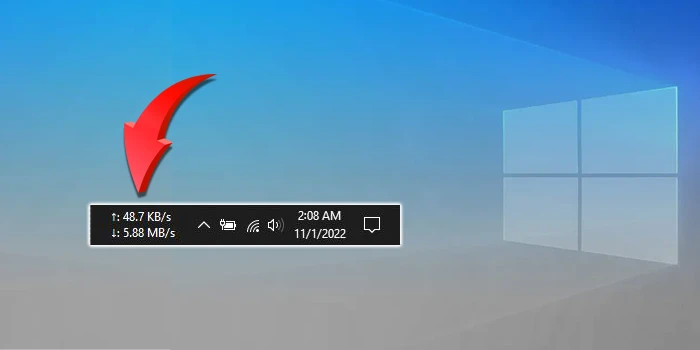
لهذا تم تطوير أدوات تتيح لك عرض سرعة النت على شريط المهام في الويندوز، يمكن أن تساعدك في معرفة ما إذا كان الكمبيوتر يستخدم انترنت أم لا.
في هذا الموضوع، سوف تتعرف على كيفية إستخدام أداة TrafficMonitor المجانية في مراقبة سرعة الإنترنت من خلال إظهار عداد سرعة الإنترنت على شريط المهام في نظام الويندوز.
هناك برامج مجانية ومدفوعة تتيح لك عرض سرعة النت على سطح المكتب أو شريط المهام. لقد اختبرنا العديد من أدوات إظهار سرعة الانترنت في نظام ويندوز مثل برنامج NetSpeedMonitor، ولكن أفضل ما وجدناه ونوصي به هو أداة TrafficMonitor. يمكنك تنزيل البرنامج في الأسفل والبدء في استخدامه مجانًا.
خطوات تثبيت وإعداد أداة TrafficMonitor
بالاعتماد على أداة إظهار سرعة الإنترنت، يمكنك بسهولة تتبع سرعات الرفع والتحميل مباشرة على سطح المكتب.
ليس هذا فقط يمكنك أيضاً ضبط البرنامج لكي يخطرك عندما يتم استهلاك كمية من الإنترنت تحددها مسبقاً. بالاضافة إلى الوصول إلى إحصاءات استهلاك النت خلال اليوم، الاسبوع، الشهر أو السنة.
إليك طريقة ضبط الأداة من أجل عرض عداد سرعة الإنترنت على شريط المهام في نظام الويندوز:
- أولاً يجب عليك تحميل برنامج TrafficMonitor (من الصفحة الرسمية).
- فك ضغط الملف الذي قمت بتحميله.
- نقل مجلد البرنامج إلى مجلد ملفات البرامج C:\Program Files (خطوة اختيارية).
- إفتح المجلد ثم إفتح الملف بإسم TrafficMonitor الذي بداخل المجلد.
- سيظهر لك شريط سرعة النت على سطح المكتب.
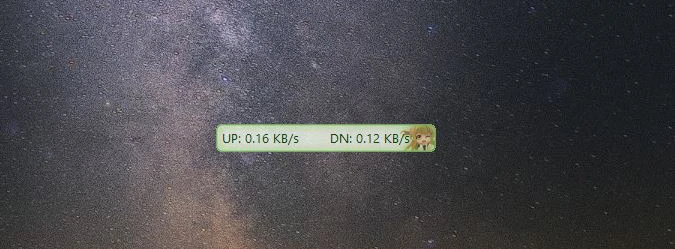
إذا كنت تريد أن تظهر سرعة الإنترنت على شريط المهام، إضغط على شريط الأداة بزر الماوس الأيمن ثم تفعيل خيار “Show Taskbar Window” وتعطيل خيار “Show Main Window”.
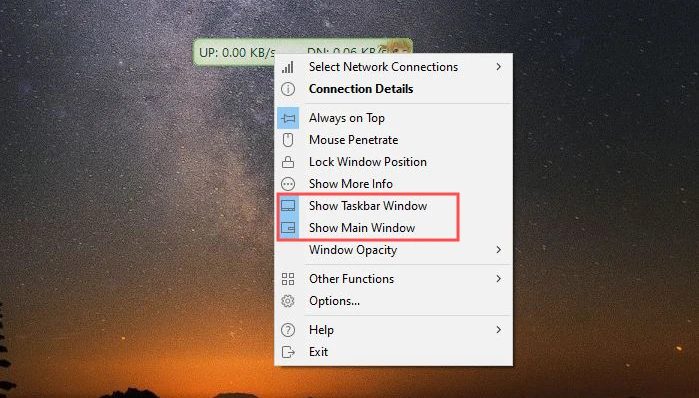
بعد ذلك، ستظهر لك سرعة شبكة النت في شريط المهام كما في الصورة التالية.
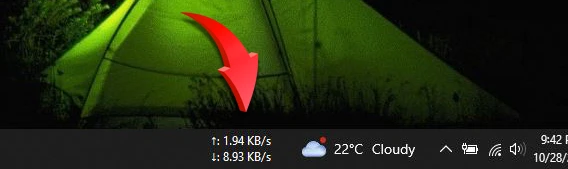
الأن يجب عليك ضبط الأداة للتشغيل مع إقلاع الويندوز، للقيام بذلك إضغط بزر الماوس الأيمن على شريط الأداة ثم إضغط على خيار “Options” ثم في تبويب “General Settings” اضبط الاعدادات كما في الصورة التالية.
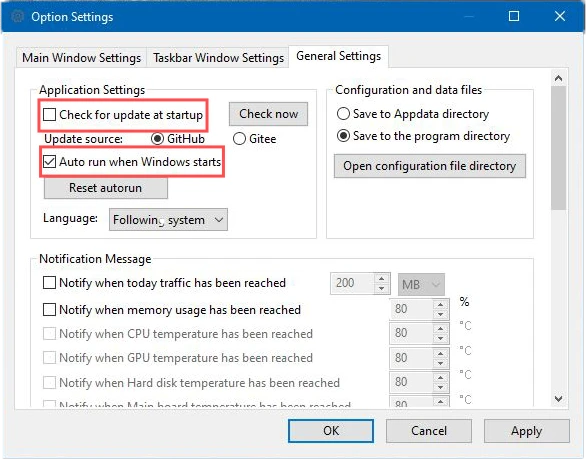
يمكنك الأن مراقبة سرعة الإنترنت مباشرةً على شريط المهام، يمكنك أيضاً تجربة الميزات والوظائف الاخرى التي يقدمها البرنامج.

شكرا